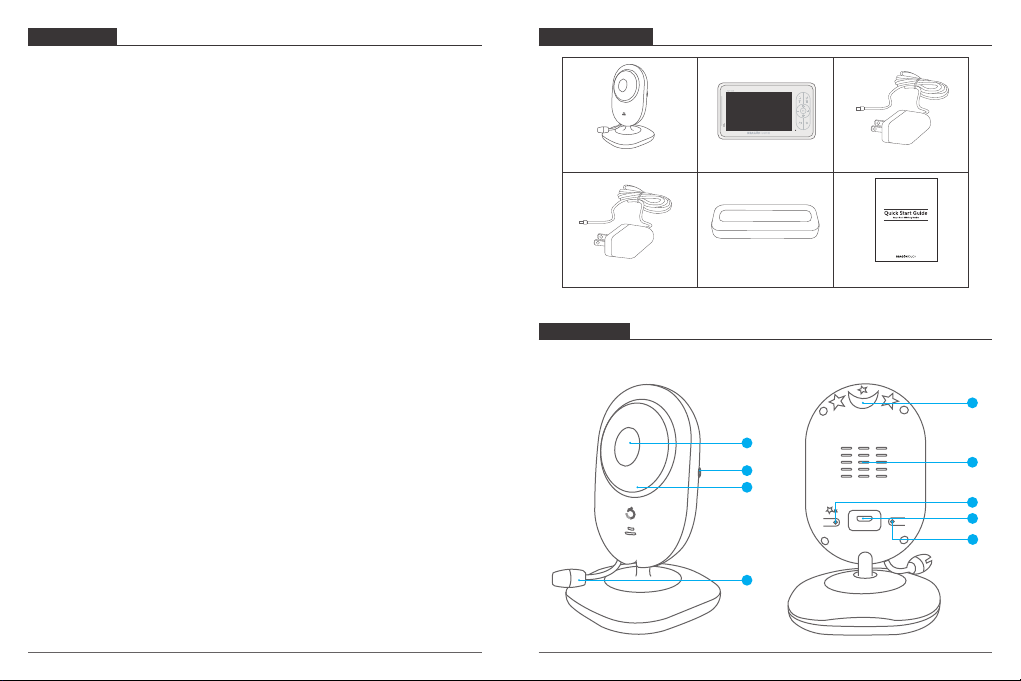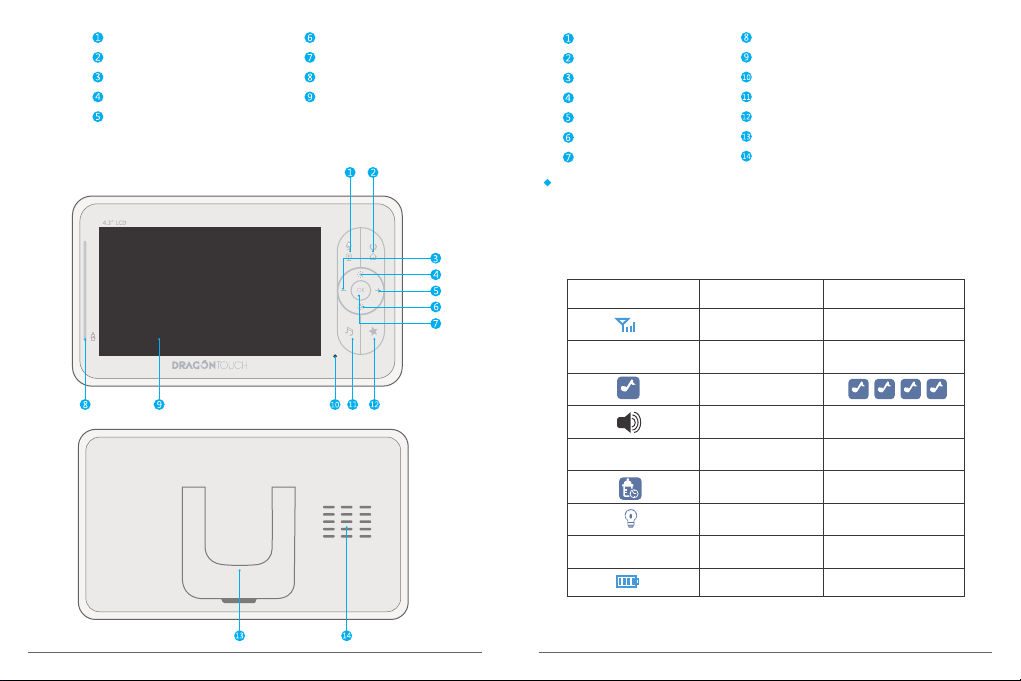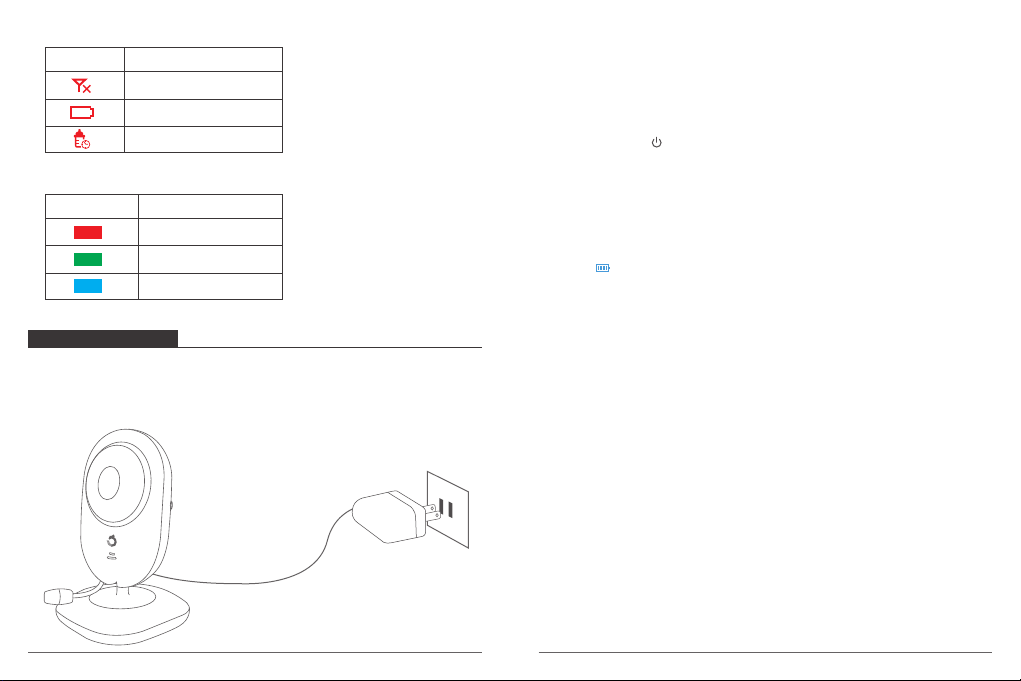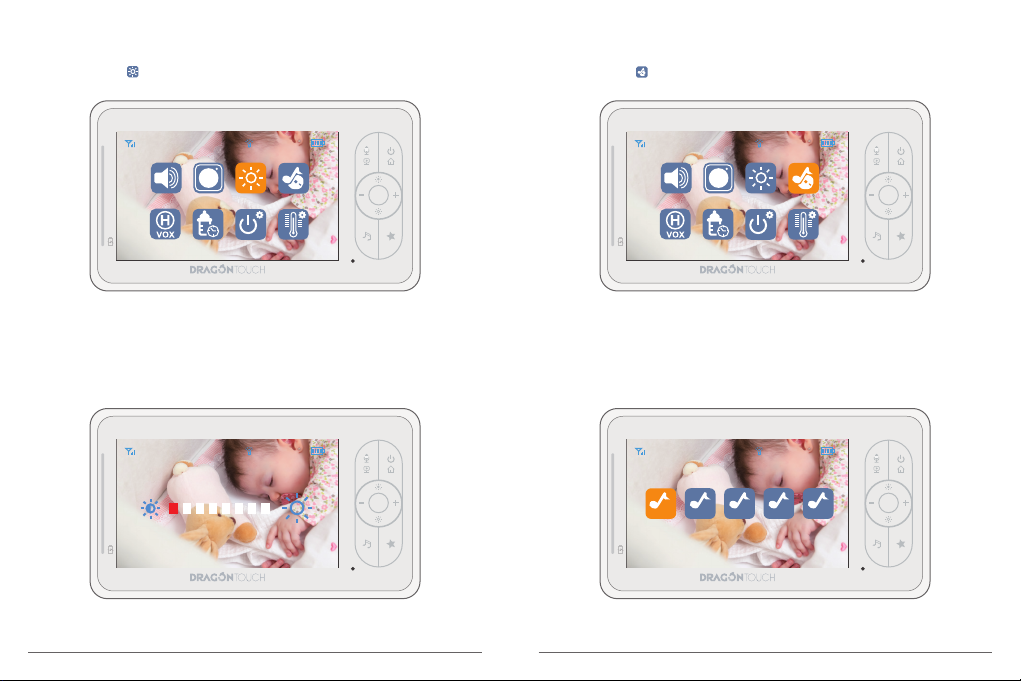WARNING PACKING LIST
OVERVIEW
1. Strangulation Hazard - Children have strangled in cords. Keep this cord out of the reach
of children (more than 3 feet (1m) away).
2. Never Place the Camera of Cord in or Near Crib or Playpen. Secure the cord at least
three feet away from crib or playpen.
3. Caution - Only insert a battery pack, Never use the transmitter or receiver near water,
including near a bathtub, sink, laundry tub, wet basement, etc.
4. Use only the AC adapters provided.
5. Adult assembly is required. Keep small parts away from children when assembling.
6. This product is not a toy. Do not allow children to play with it.
7. This product is not intended to replace proper adult supervision of children.
8. You must check your child’s activity regularly, as this product will not alert parents to
silent activities of a child.
9. Before using this product, read and follow all instructions and warnings contained in this
booklet.
10. This product is intended for indoor use only.
11. This product is not intended for use as a medical monitor and its use should not
replace adult supervision.
12. Test monitor before use and after changing camera location. Check reception regularly.
Obstacles, such as concrete walls, may shorten the wireless signal transfer range.
13. Always unplug AC adapters from wall outlets and power sources during periods of
non-use.
14. Do not touch the plug contacts with sharp or metal objects.
15. Do not allow water damage to the monitor unit, charging port, or charging cable
which cause overheat of the charging components.
16. Do not use unofficial third party charging cables and adapters to charge the device.
This may result in overheat of the charging port. Only use the charging cables and
adapters provided in the box.
1. Camera Unit
02 03
DT40 Camera DT40 Monitor Camera Power Adapter
Monitor Power Adapter Monitor Charging Stand Quick Start Guide
PAIR
4
1
2
3
5
6
8
7
9